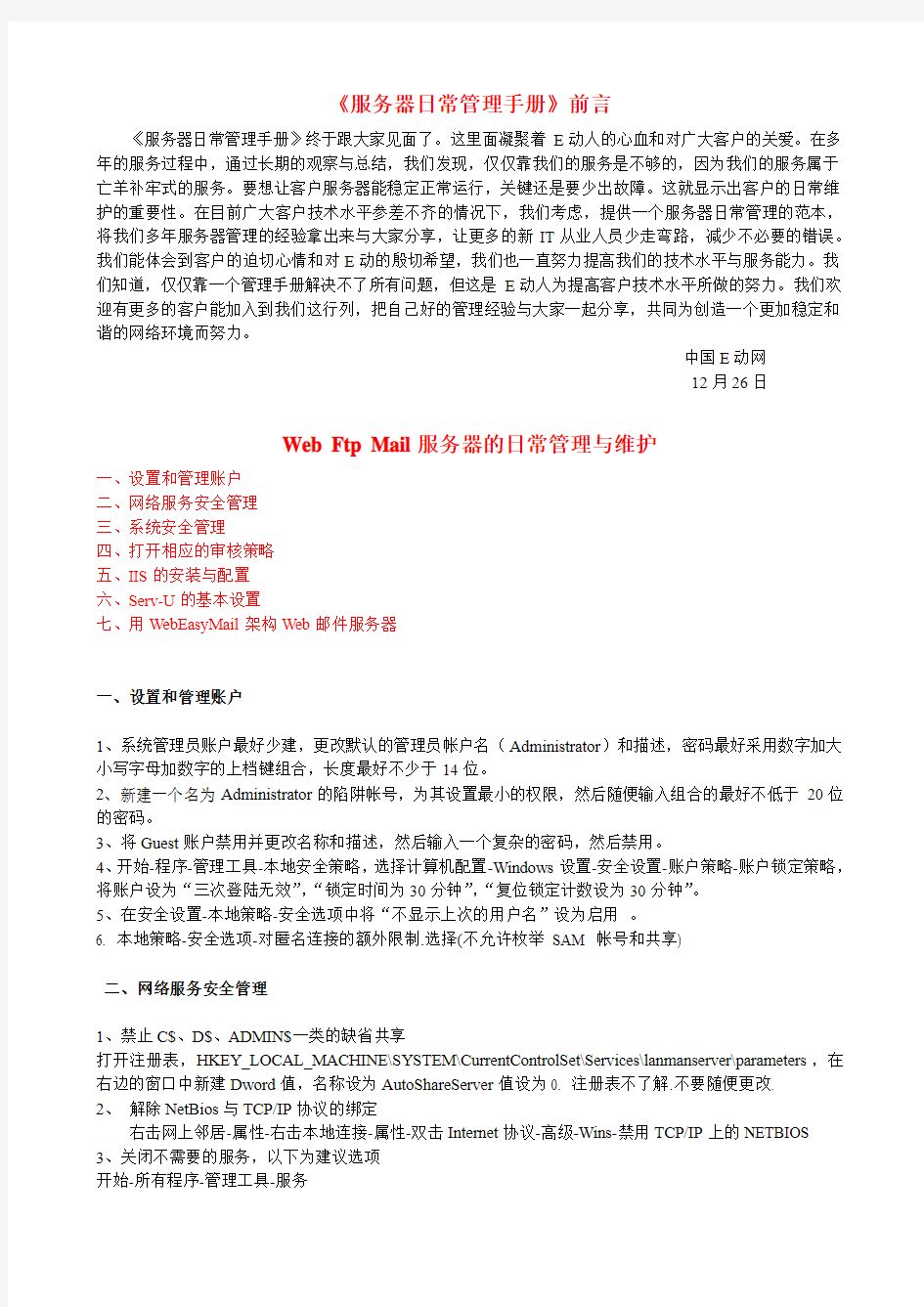

《服务器日常管理手册》前言
《服务器日常管理手册》终于跟大家见面了。这里面凝聚着E动人的心血和对广大客户的关爱。在多年的服务过程中,通过长期的观察与总结,我们发现,仅仅靠我们的服务是不够的,因为我们的服务属于亡羊补牢式的服务。要想让客户服务器能稳定正常运行,关键还是要少出故障。这就显示出客户的日常维护的重要性。在目前广大客户技术水平参差不齐的情况下,我们考虑,提供一个服务器日常管理的范本,将我们多年服务器管理的经验拿出来与大家分享,让更多的新IT从业人员少走弯路,减少不必要的错误。我们能体会到客户的迫切心情和对E动的殷切希望,我们也一直努力提高我们的技术水平与服务能力。我们知道,仅仅靠一个管理手册解决不了所有问题,但这是E动人为提高客户技术水平所做的努力。我们欢迎有更多的客户能加入到我们这行列,把自己好的管理经验与大家一起分享,共同为创造一个更加稳定和谐的网络环境而努力。
中国E动网
12月26日
Web Ftp Mail服务器的日常管理与维护
一、设置和管理账户
二、网络服务安全管理
三、系统安全管理
四、打开相应的审核策略
五、IIS的安装与配置
六、Serv-U的基本设置
七、用WebEasyMail架构Web邮件服务器
一、设置和管理账户
1、系统管理员账户最好少建,更改默认的管理员帐户名(Administrator)和描述,密码最好采用数字加大小写字母加数字的上档键组合,长度最好不少于14位。
2、新建一个名为Administrator的陷阱帐号,为其设置最小的权限,然后随便输入组合的最好不低于20位的密码。
3、将Guest账户禁用并更改名称和描述,然后输入一个复杂的密码,然后禁用。
4、开始-程序-管理工具-本地安全策略,选择计算机配置-Windows设置-安全设置-账户策略-账户锁定策略,将账户设为“三次登陆无效”,“锁定时间为30分钟”,“复位锁定计数设为30分钟”。
5、在安全设置-本地策略-安全选项中将“不显示上次的用户名”设为启用。
6. 本地策略-安全选项-对匿名连接的额外限制.选择(不允许枚举SAM 帐号和共享)
二、网络服务安全管理
1、禁止C$、D$、ADMIN$一类的缺省共享
打开注册表,HKEY_LOCAL_MACHINE\SYSTEM\CurrentControlSet\Services\lanmanserver\parameters,在右边的窗口中新建Dword值,名称设为AutoShareServer值设为0. 注册表不了解.不要随便更改.
2、解除NetBios与TCP/IP协议的绑定
右击网上邻居-属性-右击本地连接-属性-双击Internet协议-高级-Wins-禁用TCP/IP上的NETBIOS
3、关闭不需要的服务,以下为建议选项
开始-所有程序-管理工具-服务
Computer Browser:维护网络计算机更新,禁用
Distributed File System: 局域网管理共享文件,不需要禁用
Distributed linktracking client:用于局域网更新连接信息,不需要禁用
Error reporting service:禁止发送错误报告
Microsoft Serch:提供快速的单词搜索,不需要可禁用
NTLMSecuritysupportprovide:telnet服务和Microsoft Serch用的,不需要禁用
PrintSpooler:如果没有打印机可禁用
Remote Registry:禁止远程修改注册表
Remote Desktop Help Session Manager:禁止远程协助
Messenger:信使服务(windows2000)
Task Scheduler: 允许程序在指定时间运行(不用计划任务就禁用掉)
TCP/IP NetBIOS Helper Service: NetBIOS (NetBT)”服务以及NetBIOS 名称解析的支持
注:新上架的服务器已经做过其他安全设置只开以下端口,需要开其他端口可以在。右击网上邻居-属性-Internet协议(TCP/IP)属性-高级-选项-TCP/IP筛选-属性-TCP端口-添加你想要开的端口.
默认开启的端口列表:
FTP:20.21
mail:25.110
Web:80
pcanywhere:5631
远程桌面:3389 (3389不要关闭,否则将无法远程连接)
三、系统安全管理
1.对于系统的NTFS磁盘权限设置,C盘只给administrators 和system权限,其他的权限不给,其他的盘也可以这样设置,这里给的system权限也不一定需要给,只是由于某些第三方应用程序是以服务形式启动的,需要加上这个用户,否则造成启动不了。
2. Windows目录要加上给users的默认权限,否则ASP和ASPX等应用程序就无法运行。
3. 另外在c:/Documents and Settings/这里相当重要,后面的目录里的权限根本不会继承从前的设置,如果仅仅只是设置了C盘给administrators权限,而在All Users/Application Data目录下会出现everyone 用户有完全控制权限,这样入侵这可以跳转到这个目录,写入脚本或只文件,再结合其他漏洞来提升权限.
4. net.exe,cmd.exe,tftp.exe,netstat.exe,regedit.exe,at.exe,attrib.exe,cacls.exe这些文件都设置只允许administrators.system访问.guests禁止访问
四、打开相应的审核策略
开始-程序-管理工具-本地安全策略-安全设置-本地策略-审核策略
注:windows2003已经开启部分.windows2000没有开启.可以根据实际情况来设置.
推荐的要审核的项目是:
登录事件成功失败
账户登录事件成功失败
系统事件成功失败
策略更改成功失败
对象访问失败
目录服务访问失败
特权使用失败
五、IIS的安装与配置
1.IIS6.0安装过程在控制面板里依次选择“添加或删除程序”的“添加/删除Windows组件”;双击“应用程序服务器”,再双击“Internet信息服务(IIS)”,选中“万维网服务”(注:此选项下还可进一步作选项筛选,请根据自己需要选用,如下图所示),点确定即安装完成。(一个方便的方法:选中https://www.doczj.com/doc/704080138.html,其他的组件会自动选上)
2.IIS6.0的配置WEB服务默认随系统启动,IIS6.0最初安装完成是只支持静态内容的(即不能正常显示基于ASP的网页内容),因此首先要做的就是打开其动态内容支持功能。依次选择“开始”-“程序”-“管理工具”-“inter信息服务管理器”,在打开的IIS管理窗口左面点“web服务扩展”;将鼠标所在的项“https://www.doczj.com/doc/704080138.html, v.1.1.4322”以及“Active Server Pages”项启用(点允许)即可。
右击网站-新建-网站.按向导操作
输入网站描述:这里可以随便填.一般为了方便查找.填写网站的域名
网站IP地址:服务器只有一个IP地址这里可以选(全部未分配),如果选了IP.在更换服务器IP时.这里的IP也要进行更换.所以为方便.这里也不选.
网站TCP端口(默认值:80)(T)::默认为80.有特殊需要也可以更改为其他没有用的端口(如81).但访问时要在域名端口号:https://www.doczj.com/doc/704080138.html,:81
此网站的主机头(默认:无):服务器做虚拟主机或者服务器上有多个站点时。主机头填写该站点的域名。只有一个站点可以不填(注:主机头是唯一的。不可以和其他主机头重复)
路径:单击浏览。找到网站程序所放的目录。
允许下列权限:默认权限即可。这样一个站点就初步建好了。
添加主机头:右击刚建的站点(https://www.doczj.com/doc/704080138.html,)-属性-文档选项卡-添加
添加上默认的首页文件名:默认的首面文件通常有:index.htm.Default.htm.index.asp.Default.asp.Default.php.Default.aspx
网站选项卡
新建站点的一个基本设置在这里可能更改。
选择高级:可以给网站添加多个域名。
IP地址:默认
端口:80
主机头值:需要添加的域名(如:https://www.doczj.com/doc/704080138.html,) 注:添加的域名不可重复。
更改IIS日志的路径
右键单击“默认Web站点→属性-网站-在启用日志记录下点击属性
建议:IIS日志默认是放在C:\WINDOWS\system32\LogFiles下.服务器运行一段时间后.日志会特别大.造成C盘空间不足.建议把路径改在其他盘符
2、性能选项卡:
对于做虚拟主机想限制各个站点带宽的。这项很有用。
3、主目录选项卡:
本地路径-浏览:网站程序的路径。
配置-选项选项卡:
会话超时:session的存活时间
启用父路径:windows默认没有勾选这个选项。在asp程序中使用“../”,请请复选框选中4、目录安全性选卡
如果你的网站访问需要用户名和密码。可以检查一下,是否启用了匿名访问,并检查一下上面的用户名:如上图就是:IUSR_EDONG-FU5JINJ65 这个用户对网站程序有没有访问的权限。
5、IIS设置进行备份
有多种方法可以用来完成此项工作。在Internet信息服务管理器控制台(IIS插件)中所设置的属性和值都被储存在Metabase.bin文件中,缺省情况下,这个文件位于“C:\winnt\system32\inetsrv”目录中。在IIS 5.0中,你可以从内置的IIS插件中来备份元数据。如果需要进行此工作,请选择桌面上的计算机图标然后单击右健。然后再选择“备份/恢复配置”。然后你就可以选择备份现有元数据设置或者恢复以前的版本。与此相同的选项在MetaEdit 2.2中也可找到。当你以这种方式保存了元数据时,你的备份将以.md0文件的格式储存在C:\winnt\system32\instrv\metaback文件夹中。当你执行备份时,文件将使用你所指定的名称,如Pre-Lockdown.md0。如果你使用相同的文件名创建了多个备份,他们将使用数字逐渐递增的扩展名,如Backup.md0,Backup.md1等等。在你的元数据严重损坏的情况下,你将不能启动IIS。此时,你也不能从IIS插件或metaedit中执行恢复操作。如果真的发生了类似情况,你就可以通过从备份文件夹中选用最合适的.md0(.md1等等)元数据备份文件来替换Metabase.bin。如果你的备份文件没有错误,IIS将会立刻启动。制作元数据的备份还有其它两个意义。你可以使用xcopy,scopy或其它复制程序来简单地复制Metabase.bin文件。你应该先停止Internet服务,以保证你的元数据是最新的并且不在使用状态中。最后,我们还提供了两个脚本--metaback.vbs和metarest.vbs--它们位于Inetpub/IISSamples/sdk/admin(如果你在IIS 5.0上安装了IIS SDK)文件夹中或在IIS Resource Kit/Utility/ADSI Admin Scripts文件夹(如果你安装了IIS 4.0 Resource Kit)中。这些.vbs脚本使用了一个ADSI命令,它是专门为创建元数据备份而提供的。
6、利用WIS (Web Injection Scanner)工具对整个网站进行SQL Injection 脆弱性扫描.
7、如果需要加装PHP支持,PHP的安装目录网站匿名用户一定要有读的权限。
8、为了防止跨站浏览,建议每个网站,使用不同的来宾账号进行访问。
设置方法:
A、右击我的电脑-管理-本地用户和组-右击(新建用户,如:webuser,密码为:edonguser),设置为guests 组。
B、为您的网站目录添加相应的权限。如您的网站目录在:D:\hosts\edong。右击edong文件夹,找到安全选项卡,设置权限为:administrator 完全控制。System完全控制,webuser除完全控制外其他权限
都给。
C、打开IIS管理器,右击需要设置的网站-属性-选择“目录安全性”选项卡-“身份验证和访问控制”编辑-启用匿名访问-用户名输入:webuser密码输入:edonguser
六. Serv-U的基本设置
1.建立FTP服务器服务端
(1)、比如本机IP地址为“61.152.104.42”,已建立好域名“https://www.doczj.com/doc/704080138.html,”的相关DNS记录。
(2)、打开Serv-U管理器.如下图的“Serv-U Administrator”,右击Domain(New Domain)。此向导可以帮你轻松地完成基本设置,因为建议使用它。直接选“Next”(下一步)。如下图
3)、请随着安装向导按以下步骤来进行操作:
⑴Domain IP address(IP地址):输入“61.152.90.42”。
⑵Domain name(域名):输入“https://www.doczj.com/doc/704080138.html,”。
(3)Domain Port number(端口):默认为21.如果想改端口也可以选其他的.
(4)Domain type :默认选就行了.这样备份方便.只要把安装目录下的: ServUDaemon.ini文件COPY一下就可以了.
⑶Install as system server(安装成一个系统服务器吗):选“Yes”。
⑷Allow anonymous access(接受匿名登录吗):选NO.因为服务器不能允许匿名登录
⑹Lock anonymous users in to their home directory(将用户锁定在刚才选定的主目录中吗):即是否将上步的主目录设为用户的根目录;一般选“Yes”。
⑺Create named account(建立其他帐号吗):此处询问是否建立普通登录用户帐号;一般选“Yes”。
⑻Account login name(用户登录名):普通用户帐号名,比如输入“edong”。
⑼Password(密码):设定用户密码。由于此处是用明文(而不是*)显示所输入的密码,因此只输一次。
⑽Home directory(主目录):输入(或选择)此用户的主目录。
⑾Lock anonymous users in to their home directory(将用户锁定在主目录中吗):选“Yes”。
⑿Account admin privilege(帐号管理特权):一般使用它的默认值“No privilege”(普通帐号)。
⒀最后选“Finish”(结束)即完成设置。如下图:
(4)、基本权限。比如在左边的面板中选中“edong”用户,则在右边的面板中出现如下图的设置窗口。选“Dir Access”(目录存取权限),即可设置此用户在它的主目录(即“Path”)是否对文件拥有“Read”(读)、Write(写)、“Append”(写和添加)、“Delete”(删除)、“Execute”(执行);是否对目录拥有“List”(显示文件和目录的列表)、“Create”(建立新目录)和“Remove”(修改目录,包括删除,移动,更名);及“Inherit”(以上权限是否包括它下面的目录树)等等。注: “Execute”(执行)不要选.会有很大的安全隐患.
2. Serv-U 管理器
A、“Local Server”(本地服务器)属性
1、Local Server(本地服务器):此处可设置是否自动开启FTP服务以及手动开启或停止FTP服务等。
2、License(许可证):
3、Settings(设置):
⑴General/Max. speed:可设置最大传输速率(kb/s)。
⑵General/Max. no. of users:可设置连接到本服务器的最多用户数。
⑶General的其他项目均与保持服务器的安全性有关。
4、Activity(活动状态)
⑴Users(用户):显示当前登录的用户IP地址等资料及当前工作状态;建议选中“Auto reload”(自动刷新)。如果选中某个用户,单击右键,再选癒ill User”,即可将它从服务器中踢出去。
⑵Blocked IPs(被挡住的IP):此处用来暂时禁止某些IP访问本系统。单击工具栏的“+”即可增加即可增加被暂时禁止的IP地址及禁止登录的总时间(从增加之后开始计算)。
列表中可以看见被禁止的IP地址及其对应的计算机的完整的域名和离解禁尚有多少时间(以秒为单位)等等。在列表中单击右键即可以选择删除已禁止的IP地址。
⑶Session Log(系统日志):记录所有登录(或试图登录)到本机的操作痕迹及错误信息等。
B、“Domains”(域名)属性
1、https://www.doczj.com/doc/704080138.html,(即选中的FTP服务器名):此处可修改相应域名、IP地址及端口号等。
2、Settings(设置):及完全允许或禁止登录的IP地址等。
⑴General/Max no. of Users(最大用户数):此处可以设置允许同时登录到本FTP服务器的最大用户数。
⑵IP Access/Deny access(拒绝):此处可设置仅仅拒绝登录到本FTP服务器的计算机的IP地址列表。
⑶IP Access/Allow access(允许):此处可设置仅仅允许登录到本FTP服务器的计算机的IP地址列表。
⑷IP Access/Rule(规则):此处可输入指定的IP地址或IP地址的范围。接受如“61.152.91.54”之类的单个
IP地址;接受如“192.168.91.1-61.152.91.50”之类的IP地址范围;接受如“61.152.91.*”之类的通配符;
接受如“61.152.91?”之类的单个字符的限制等多种格式。“Add”为添加,“Remove”为删除。
⑸Message(信息):此处可改变一些提示性显示信息,如“Signon message file”(开始广播)、“Server offline”
(服务器未工作)、“No anonymos access”(不接受匿名登录)等等。
3、Activity(活动状态):
⑴Users(用户):显示登录到本服务器的用户及其状态;建议选中“Auto reload”(自动刷新)。
⑵Domain Log(系统日志):记录所有登录(或试图登录)到本服务器的操作痕迹及错误信息等。
C、Serv-U用户属性之“Account”(帐号)
一、Account(帐号)选项。如下图:
二、各项说明和应用实例
1、Disable account(禁用帐号):如果选中它,则此帐号将无法使用。
2、User name(用户名):此处显示并可改变该用户的登录名
3、Group(s)(组):如果有建立组,则此处可通过选择组来更多的目录。这些组中目录的属性由建立组时确定,用户在“Dir Access”中不能修改!
4、Password(密码):此项为“<>”(加密)说明有密码,为保密,因此内容不予显示。如果为空白,则不需密码;如有输入任何密码均显示“<>”。
5、Home directory(主目录):此处原则上为用户登录后的主目录;实际用户登录的根目录将由“General”属性中的“Lock user in home directory”来决定。
6、Notes(备注):此项用来标注一些说明性的文字。
七、用WebEasyMail架构Web邮件服务器
1.安装.
在https://www.doczj.com/doc/704080138.html,/TOOLS/MAIL/WebEasyMail.EXE下载源程序后.一路回车.安装没有什么难度
2. Web邮件服务器的配置与设置
(1)WebEasyMail服务,如图所示,它的服务包括DNS配置和启动或停止WebEasyMail服务程序。右击状态栏的,选择-服务, DNS的IP地址与服务器的DNS IP地址相同.如想修改.选中修改复选框就可以进行修改.
(2)高级管理设置
用户高级选项中,可以启动用户自动清理功能,规定100天未登陆系统,禁用帐户;100天帐户禁用,删除帐户。从而避免一些用户占用资源。邮件高级选项中,可以启动邮件自动清理功能,规定移动超过100天的邮件至Admin等其他用户,删除所有超过200天的邮件。邮件监控功能,如果启动,可以抄送Admin等其他用户,但一般不作此设置。Web高级选项中可以规定附件的大小,我们可以规定附件总长度为5120K(5M)或更大。并且可以启动密码保护功能,设置休眠时间为10分钟。
(3)备份
在…系统备份?中,可以查看以前备份的详细内容,也可以删除以前的备份;备份时可选取…立即备份?或…更新式备份?备份以前所有内容,也可设置以一天为基准的…增量式备份?或…不备份?在…在事件查看?中,我们选取以时间命名的事件文件…查看?就可以看到如图所示的Web邮件服务器的活动事件记录。邮件服务器出问题.最主要的是查看活动日志.
(4)、系统设置
①用户管理
我们可以设置如…edonguser?的用户即日起帐户禁用或进行对此用户的修改、删除;有多个域, 可以在域里面做选择。点图中的空白处增加帐户;选中edonguser(也可双击用户)在…高级?中我们可以设置POP3代理的接收服务器、端口号、用户名、密码以及该用户的多下载POP3代理;也可设置该用户的邮件拒收、自动回复、自动转发功能以及其邮箱大小为10M。默认超级管理员:admin.密码:admin
②发信规则及邮件大小定义
可以设置…只允许系统内用户对外发信?或…只允许系统发信给系统内用户?等;我们可以定义限定允许发送邮件的最大邮件大小为20M,限定下载的最大邮件大小为18M;同时我们可以设置缺省的邮箱大小为100M,最大邮件数为999,最大收件人数为10,
③服务管理
我们可以设置SMTP和POP3端口服务,其端口号分别为25和110,并可限定SMTP和POP3服务。
在…拒绝服务?中,我们可以设置拒绝如61.152.15.14和https://www.doczj.com/doc/704080138.html,的服务器的连接和邮件;在…启动垃圾邮件自动过滤?中,设置如mailuser的帐户每天对外发送50封时,认为是发垃圾邮件,规定10天未发送垃圾邮件时,自动从列表中清除;同时我们可以设置启用如…广告?的关键字过滤功能。另外我们可以允许手工登陆SMTP和POP3服务端口,并启动登陆密码验证,还可以设置邮件群发给某一帐户功能。
④邮件超期设定与系统邮件内容设置
我们可以规定发送超过20次或1天的,算超期邮件;系统回复邮件发送超过5次或1天的,算超期邮件,web方式的超级管理员可以更改成其他用户,如:edonguser
系统邮件内容设置可以自定义,邮件发送失败后的回复.致新用户的邮件,邮件读取下载确认信,以及邮箱容量警告信
(5)、域名管理
这里的域名管理是指mail服务器的各域的域名管理,我们可以设定我们的邮件服务器域名为https://www.doczj.com/doc/704080138.html,,可以有多少域. 以后你的邮箱就可以是edonguser@https://www.doczj.com/doc/704080138.html,。
(6)、配置IIS
在IIS里把主目录指向WebEasyMail目录的web文件夹.如:d;\ WebEasyMail\Web,默认首页为default.asp。有多个域把主机头设为空.设好后.可以用IE来访问你的mail服务器.通过web方式来访问.默认的管理员为admin,密码为:admin.通过web方式来管理服务器.比在服务器上设置更方便.
附注:
一般服务器安装的软件:
Windows:
Microsoft SQL 2000
Microsoft SQL 2000 service pack 4
Symantec 诺顿杀毒防火墙9.0企业版
Black Ice 网络防火墙
Winrar (解压缩软件)
Server-u 6.0.0.2
青岛金欧利营销有限公司操作手册 文件名称:服务器系统维护操作手册 编号: G-WI/630-06-020 版本号: 1/0 编制人:刘鹏 审核人:季忠凯 批准人: 生效日期:
4.2 修改页:如下所示 修改记录
流程图 无
1. 目的 通过规范服务器系统维护操作,降低服务器系统维护过程中可能带来的业务风险。 2. 适用范围 本文件适用于青岛金欧利营销有限公司信息部。 3. 术语 3.1 服务器系统:公司各服务器及与服务器相连的外设和存储设备。 3.2 主服务器系统:指小型机服务器及与其相连的外设和存储设备。 3.3 次服务器系统:指除小型机外其它的服务器及与其相连的外设和存储设备。 4.职责 4.1信息部负责服务器系统的日常维护和管理。 5.管理内容: 5.1主服务器系统维护手册 5.1.1CRM服务器维护手册 5.1.1.1文件系统检查 # df -k Filesystem 1024-blocks Free %Used Iused %Iused Mounted on /dev/hd4 10485760 5143096 51%9495 1% / /dev/hd2 10485760 8014948 24%49885 3% /usr /dev/hd9var 10485760 9975400 5%9787 1% /var /dev/hd3 10485760 8773232 17%973 1% /tmp /dev/hd1 10485760 10478148 1%22 1% /home /proc - - - - - /proc /dev/hd10opt 5242880 4929636 6%10244 1% /opt /dev/fslv01 1569718272 1450676488 8%69989 1% /bi /dev/fslv00 941621248 858313640 9%57596 1% /crm 检查内容:红色字体Used部分,如果有超过85%,说明文件系统需要扩容或者检查为什么超出。 5.1.1.2查看系统故障记录收集 # errpt IDENTIFIER TIMESTAMP T C RESOURCE_NAME DESCRIPTION B6267342 0709235512 P H hdisk10 DISK OPERATION ERROR B6267342 0708235512 P H hdisk10 DISK OPERATION ERROR B6267342 0707235512 P H hdisk10 DISK OPERATION ERROR B6267342 0706235512 P H hdisk10 DISK OPERATION ERROR B6267342 0705235512 P H hdisk10 DISK OPERATION ERROR 检查内容:如果有错误内容将会显示出来,例如B6267342就是一个错误(此错误可以不考虑,其一直存在)。
系统安装手册 本安装手册包含了服务器的ScoUnix的安装、服务器端的Sybase for ScoUnix 的安装、客户端的工作站的软件安装。 服务器的ScoUnix的安装 安装前应仔细阅读服务器说明书,安装过程中随时注意系统提示信息,出现异常时认真阅读错误信息。对不明确处也可以通过服务器生产商的800电话咨询。 UNIX的安装并不是一陈不变的,它会随着UNIX的版本、服务器的硬件、服务器的用途等因素在安装过程中有所不同。如IBM Netfinity 5000的安装过程很特别,必须按照其说明书操作。下面所述,是基于一台典型服务器(8.4G硬盘,128M内存,NE 2000兼容网卡)的通常安装步骤。 (A)硬件准备 主要包括SCSI设备(硬盘、光驱),网卡及显卡 1.SCSI设备 说明:硬盘、光驱由IDE接口连接时,连接方式同DOS,Windows时相同,不作任何调整。 SCSI设备由SCSI控制器经管,控制器占用ID7。对于热拔插设备,设备
本身不作任何调整;对于非热拔插设备,每条数据线上可接7个设备,且每个设备的ID号只能在0-6之间,且不重复。(SCSI设备的ID号由三组跳线控制,表示二进制数:222120 ) 2.网卡、显卡 对于显卡可以不配置,它不影响使用;但网卡必须配置正确。 可以先安装主系统,安装过程中不配置网卡、显卡,主系统安装完成后再配置。我们提倡先安装后配置,尤其是安装前不知道硬件类型或没有其驱动程序时。对于某些特殊类型的设备需专用设备驱动程序。一般随服务器一同提供,或存于服务器导航光盘中,有时也可从硬件生产商的网站上下载获得。 (B)主系统安装(请先阅读服务器说明书) 1.启动系统 对于5.0.0.4版,只能通过软盘启动;5.0.0.5版在支持光盘启动的机器上可直接通过光盘启动。 Boot : <回车> fd(64)unix root=ram(7) … … {略} Press
HP PC服务器维护手册 (v 20110730)
目录 第1章硬件状态指示灯 (3) 1.1HP P RO L IANT DL580G7指示灯状态: (3) 1.2HP P RO L IANT DL380G7指示灯状态: (13) 1.3HP P RO L IANT DL980G7指示灯状态 (23) 第2章常见硬件部件故障处理 (34) 2.1硬盘故障的处理方法 (34) 2.2RAID卡故障的处理方法 (35)
第1章硬件状态指示灯 1.1 HP ProLiant DL580 G7指示灯状态: ? Item Description Status 1 UID 开关和指示灯蓝色= 活动状态 蓝色闪烁= 服务器在被远程控制 不亮= 处于非活动状态 2 建康指示灯绿色= 正常(系统在正常运行) 橙色闪烁= 系统降级 红色闪烁= 系统健康出现严重问题 不亮= 正常(系统关闭) 3 NIC 1 链路/ 活动指示灯(针对主板集 绿色= 联接到网络 成) 绿色闪烁= 联接到网络并处于活动状 态 不亮= 没有网络联接 4 NIC 2 链路/ 活动指示灯(针对主板集 绿色= 联接到网络 成) 绿色闪烁= 联接到网络并处于活动状
态 不亮= 没有网络联接 5 NIC 3 链路/ 活动指示灯(针对主板集 绿色= 联接到网络 成) 绿色闪烁= 联接到网络并处于活动状 态 不亮= 没有网络联接 6 NIC 4 链路/ 活动指示灯(针对主板集 绿色= 联接到网络 成) 绿色闪烁= 联接到网络并处于活动状 态 不亮= 没有网络联接 7 加电/ 待机按钮以及指示灯橙色= 有交流电并且服务器处于待机 状态 绿色= 有交流电并处于开机状态 不亮= 没有交流电源
web服务器管理 第一阶段:服务器搭建 1、利用iis搭建web服务器,实现相同ip,相同端口,不同主机头的虚拟主机,主机头要 做域名解析。 2、如果要搭建动态网站,可以使用wamp的软件实现,这种方法较简单,软件安装完成即 可。如果想深入研究,则可以手工配置支持asp,https://www.doczj.com/doc/704080138.html,,php的动态网站,数据库可以采用sqlserver,access,mysql。 3、配置好服务器之后,可以把一期网站课做好的网页放到服务器上,也可以按小组独立设 计网页。如果想实现动态网站,可以搭建discuss论坛,并实现后台管理。 4、网页的上传和下载需要ftp服务器的支持,搭建ftp可以采用serv-u,serv-u功能多, 对于web服务器再适合不过,例如限制速度,配额等操作。 第二阶段:服务器维护 Web服务器的日常维护是网管的一项重要工作,主要工作有:入侵检测、数据备份、服务器优化、常见故障处理以及日志管理等一系列日常维护工作。 一、入侵检测工作: 作为服务器的日常管理,入侵检测是一项非常重要的工作,在平常的检测过程中,主要包含日常的服务器安全例行检查和遭到入侵时的入侵检查,也就是分为在入侵进行时的安全检查和在入侵前后的安全检查。 日常的安全检测:日常安全检测主要针对系统的安全性,工作主要按照以下步骤进行。 1、查看服务器状态: ??? 打开进程管理器,查看服务器性能,观察CPU和内存使用状况。查看是否有CPU和内存占用过高等异常情况。 2、检查当前进程情况 ??? 切换“任务管理器”到进程,查找有无可疑的应用程序或后台进程在运行。用进程管理器查看进程时里面会有一项taskmgr,这个是进程管理器自身的进程。如果正在运行windows 更新会有一项wuauclt.exe进程。对于拿不准的进程或者说不知道是服务器上哪个应用程序开启的进程,可以在网络上搜索一下该进程名加以确定[进程知识库:]。通常的后门如果有进程的话,一般会取一个与系统进程类似的名称,如svch0st.exe,此时要仔细辨别[通常迷惑手段是变字母o为数字0,变字母l为数字1] 3、检查系统帐号 ??? 打开计算机管理,展开本地用户和组选项,查看组选项,查看administrators组是否添加有新帐号,检查是否有克隆帐号。
. HP PC服务器维护手册 目录
第1章硬件状态指示灯 (3) 1.1HP P RO L IANT DL580G7指示灯状态: (3) 1.2HP P RO L IANT DL380G7指示灯状态: (13) 1.3HP P RO L IANT DL980G7指示灯状态 (23) 第2章常见硬件部件故障处理 (34) 2.1硬盘故障的处理方法 (34) 2.2RAID卡故障的处理方法 (35)
第1章硬件状态指示灯 1.1 HP ProLiant DL580 G7指示灯状态: Item Description Status 1 UID 开关和指示灯蓝色= 活动状态 蓝色闪烁= 服务器在被远程控制 不亮= 处于非活动状态 2 建康指示灯绿色= 正常(系统在正常运行) 橙色闪烁= 系统降级 红色闪烁= 系统健康出现严重问题 不亮= 正常(系统关闭) 3 NIC 1 链路/ 活动指示灯(针对主板集 绿色= 联接到网络 成) 绿色闪烁= 联接到网络并处于活动状 态 不亮= 没有网络联接 4 NIC 2 链路/ 活动指示灯(针对主板集 绿色= 联接到网络 成) 绿色闪烁= 联接到网络并处于活动状 态
不亮= 没有网络联接 5 NIC 3 链路/ 活动指示灯(针对主板集 绿色= 联接到网络 成) 绿色闪烁= 联接到网络并处于活动状 态 不亮= 没有网络联接 6 NIC 4 链路/ 活动指示灯(针对主板集 绿色= 联接到网络 成) 绿色闪烁= 联接到网络并处于活动状 态 不亮= 没有网络联接 7 加电/ 待机按钮以及指示灯橙色= 有交流电并且服务器处于待机 状态 绿色= 有交流电并处于开机状态 不亮= 没有交流电源 Item Description Status
网上招聘系统用户使用手册 V1.0 北京长江软件公司 评审日期: 2006年6月22日
目录 1.导言 (3) 1.1目的 (3) 1.2范围 (3) 1.3缩写说明 (3) 1.4术语定义 (3) 1.5引用标准 (3) 1.6参考资料 (4) 1.7版本更新信息 (4) 2.概述 (4) 3.运行环境 (5) 4.安装与配置 (6) 5.操作说明 (7) 5.1管理端子系统的操作说明 (7) 5.1.1 登陆管理 (7) 5.1.2 题库管理 (8) 5.1.3问卷管理 (9) 5.1.4 职位管理 (10) 5.1.5简历管理 (12) 5.1.6面试管理 (14) 5.1.7用户管理 (16) 5.2客户端子系统的操作说明 (17) 6.技术支持信息 (22)
1.导言 1.1目的 该文档的目的是描述网上招聘系统项目的用户使用说明,其主要内容包括: ●运行环境 ●安装与配置 ●操作说明 本文档的预期的读者是: ●用户 1.2范围 该文档定义了系统提交产品的使用说明,主要描述了产品的操作流程,以及配置说明。 1.3缩写说明 HR Human Resource(人力资源管理)的缩写。 JSP Java Server Page(Java服务器页面)的缩写,一个脚本化的语言。 1.4术语定义 无 1.5引用标准 [1] 《企业文档格式标准》 北京长江软件有限公司
[2] 《用户使用手册格式标准》 北京长江软件有限公司软件工程过程化组织 1.6参考资料 无 1.7版本更新信息 本文档的更新记录如表K-1。 表K-1 版本更新记录 2.概述 《网上招聘系统》是在线招聘系统,它使用了struct框架技术,运行在Tomcat 服务器上,数据库系统为Microsoft SQL Server2000。此系统分为管理端和客户端两部分,管理端提供题库管理、问卷管理、职位管理、简历管理、面试管理以及用户管理等功能,可以增加并删除试题,编排问卷,发布新职位,编辑职位信息等功能。客户端安装在公网上,应聘者可从Internet网上查询职位信息,通过填写应聘材料,提交问卷进行应聘。 通过这个系统为求职者和用人单位搭起了一个桥梁,可以大大减轻招聘公司人力资源部人员的工作重担,提高工作效率,而且通过问卷筛选合格的人才。由于本系统采用struct 的开发技术,有清晰的三层体系结构,而且设计中也注重了复用技术的运用。提高系统的灵活性、可扩充性和可维护性。 提交产品包括: ?客户端子系统 ?管理端子系统 ?用户使用手册 ?产品提交手册 第三章介绍系统的运行环境,第四章介绍系统的安装与配置,第五章介绍系统的操作流程说明。
惠普服务器维护管理手册
HP PC服务器维护手册目录
第1章硬件状态指示灯..................................................... 错误!未定义书签。 HP P RO L IANT DL580G7指示灯状态: .................................... 错误!未定义书签。 HP P RO L IANT DL380G7指示灯状态: .................................... 错误!未定义书签。 HP P RO L IANT DL980G7指示灯状态 ...................................... 错误!未定义书签。第2章常见硬件部件故障处理............................................... 错误!未定义书签。 硬盘故障的处理方法................................................. 错误!未定义书签。 RAID卡故障的处理方法 .............................................. 错误!未定义书签。
第1章硬件状态指示灯 1.1HP ProLiant DL580 G7指示灯状态: Item Description Status 1 UID 开关和指示灯蓝色= 活动状态 蓝色闪烁= 服务器在被远程控制 不亮= 处于非活动状态 2 建康指示灯绿色= 正常(系统在正常运行) 橙色闪烁= 系统降级 红色闪烁= 系统健康出现严重问题 不亮= 正常(系统关闭) 3 NIC 1 链路/ 活动指示灯(针对主板集 绿色= 联接到网络 成) 绿色闪烁= 联接到网络并处于活动状 态 不亮= 没有网络联接 4 NIC 2 链路/ 活动指示灯(针对主板集 绿色= 联接到网络 成) 绿色闪烁= 联接到网络并处于活动状 态 不亮= 没有网络联接 5 NIC 3 链路/ 活动指示灯(针对主板集绿色= 联接到网络
编号:XMDMTQS220-2009 服务器日常维护及管理制度
1 目的 为保证所有服务器稳定、安全地运行,特制订本规定。 2 范围 本规定中所指的服务器包括:WEB服务器、TSM服务器、OA服务器、SCM服务器以及其他对外公布的服务器。 3 活动内容 3.1系统维护人员的权限管理 3.1.1系统支持部指定服务器系统管理员、网络设备管理员,记录于《服务器、网络设备管理员对照表》中。 3.1.2 服务器、网络设备默认超级用户帐号由系统管理员(或网络管理员)根据需要更建立、修改,并在填写《服务器、网络设备超级用户帐号对照表》的“修改日期”、“帐号”、“密码”、“修改人”栏后,由其上级主管在“确认人”栏签名确认。 3.1.3 《服务器、网络设备超级用户帐号对照表》由系统支持部统一存档。 3.1.4 系统管理员负责服务器的操作系统参数设置、系统安全维护、服务器应用软件系统设置、系统备份。网络管理员负责网络设备的系统参数设定、备份、网络设备安全维护,参数更改完必须马上更新该设备系统参数数据备份。 3.2 日常维护与备份 3.2.1系统管理员、网络管理员每天上班后必须马上检查服务器、网络设备的工作状态、查看服务器的运行日志并随时关注服务器运行状况,发现异常及时报告并处理。检查结果记录于《服务器、网络设备日检查表》中。 3.2.2 备份包括:系统备份、数据备份。 ——备份的存储介质应放于机房外。 ——原则上每年年底做一次系统备份;每日做一次数据备份。应至少保留最近7日的日数据备份;设备系统参数变化时应做系统参数数据备份,并保留最新的系统参数备份数据。 ——系统备份的媒体应异地存放。 原则上系统备份、日数据备份应在系统空闲时间进行,如:设置在每日晚上下班后开始备份。每日日常设备状态检查时应检查备份状态,并在《服务器、网络设备日检查表》填写备份记录。年备份可在备份媒体栏注明年备份,系统参数数据备份可在备份媒体栏注明系统参数备份。
服务器日常维护制度文件编码(TTU-UITID-GGBKT-POIU-WUUI-0089)
服务器管理制度 编写人: 审核人: 批准人:
修订记录:
目录
1目的 为科学有效地管理服务器及机房,促进网络系统安全的应用.高效运行,特制定本规章制度,请遵照执行。 2服务器管理 不得在服务器上使用带有病毒和木马的软件、光盘和可移动存贮设备,使用上述设备前一定要先做好病毒检测;不得利用服务器从事工作以外的事情,无工作需要不得擅自拆卸服务器零部件,严禁更换服务器配套设备。不得擅自删除、移动、更改服务器数据;不得故意破坏服务器系统;不得擅自修改服务器系统时间。 服务器系统必须及时升级安装安全补丁,弥补系统漏洞;必须为服务器系统做好病毒及木马的实时监测,及时升级病毒库。 管理员对管理员账户与口令应严格保密、定期修改,以保证系统安全,防止对系统的非法入侵。 任何无关人员不得擅自进入主机房,确属需要进入的须征得服务器管理人员同意,爱护主机房内的设备和物品,未经允许非管理人员不得擅自操作机房内设备。
严禁易燃易爆和强磁物品及其它与机房工作无关的物品进入机房,严禁吸咽。服务器主机房内必须配备一定数量的防火(灭火)器材,并有专人负责管理,注意妥善保管,定期检查,使其处于随时可用的良好状态。 做好机房的防火.防潮、防尘、防虫工作,坚持“预防为主,防治结合”的原则。每天检查网络运行情况,如发现问题及时解决,并做好记录处理,解决不了的及时报告。 3上机人员守则 除管理员外,闲杂人员一律不准进入主机房,必须登记进入和退出机房的时间。管理员在日常工作中,要加强对服务器的维护,及时查毒.杀毒,导入下载数据,对数据作备份等如有异常,应及时处理。 对于服务器,管理员不准在服务器上下载软件,也不准在服务器上作除本服务器用途外其它的操作,只能作为管理网络所用。 管理员要定期更改服务器密码,要及时关闭无需的共享。严格禁止携带与工作无关的物品进入机房,特别是危险.易燃和易爆物品。不准在机房内吸烟或做其他与工作无关的事宜。不能乱动与自己无关的设备,不得将机房内的
mySHOP Installation Manual mySHOP后台系统安装手册
目录 前言 (1) 手册内容简介 (1) 面对的读者 (1) 责任声明 (1) 第1章准备工作 (2) 1.1硬件与操作系统要求 (2) 1.2安装Microsoft SQL Server 2000 (2) 第2章mySHOP数据库的安装 (2) 2.1 mySHOP 数据库清单 (2) 2.2 mySHOP 数据库附加 (3) 第3章mySHOP客户端的安装 (9) 3.1 mySHOP 客户端清单 (9) 3.2 mySHOP 数据库用户密码、用户信息与连接文件中的密码的加密 (9) 第4章传单与作业配置 (14) 4.1 准备工作 (14) 4.2 更改传单服务器配置 (15) 4.1 更改传单客户端配置 (17) 4.2 更改作业程序配置 (20) ? 2008北京富基融通科技有限公司版权所有i
前言 手册内容简介 《mySHOP 后台系统安装手册》作为mySHOP产品的实施指南之一,具体阐述了mySHOP后台系统安装,提供一套myshop实施项目的标准的和可以遵循的mySHOP 后台系统安装指引。 本手册内容划分为: 第一章准备工作 第二章 mySHOP数据库的安装 第三章 mySHOP客户端的安装 第四章传单与作业的配置 面对的读者 mySHOP的实施项目人员、客户信息部人员。 责任声明 本文包含的信息代表富基融通公司目前对本文所涉及内容的观点,由于用户需求,市场和产品情况的不断变化,本文中的信息并不代表富基融通公司未来的观点,富基融通公司不能保证本文信息在未来时间的有效性。本文包含的内容,无论是明确陈述的内容或隐含的内容,都不能理解为富基融通公司的正式商业承诺。 本文包含敏感信息,须限制使用。扩散或复制本文须得到富基融通公司的书面认可,严禁以任何形式印刷或出版本文的全部或部分内容。 本文中提及的有关产品和名称为相应公司或机构的(注册)商标。 本文信息若有变动,恕不另行通知。 。 ? 2008北京富基融通科技有限公司版权所有第1页
SAP系统日常管理 1 系统监视 1.1 进程监视 §SM66/SM50 进程查看 管理员需全天监看系统的进程。长时间运行的后台工作,有缺陷的报表程序,若不进行控制都将消耗掉大量的系统资源。管理员用这个事务码检查他们的环境。当然,在杀掉这些进程前,需要与最终用户协商。 1.2 服务器监视 §SM51 R/3服务器的列表可用SM51显示,管理员用它来监视不同服务器之间的工作进程。想要显示某一服务器的进程,鼠标指针点中服务器的名称,然后选Processes。 §RZ20 CCMS监控 双击要查看的菜单项,检查系统收集的监控信息,遇到报警和错误信息要查清原因,找出解决办法。 1.3 用户监视 §SM04 用户监视 管理员应该考虑全天监视用户仅他们的活动。是否有非法用户?是否有用户试图或正在用他们不该用的事务码,等等。 1.4 性能监视 §ST03 工作量分析 世上没有经验的替代品。当需要调R/3系统的性能的时候是很痛苦的事情。管理员应该保留尽可能多的工作量分析数据,特别是系统没用性能问题时候的数据。拥有一副系统工作正常时的清晰的系统图,将使你具有对你的系统的不可估量的感觉,这种感觉将使你能预见到将要发生的问题,并且很多时候可以避免问题的发生。 §ST02 缓存分析 R/3的缓存存储经常用到的数据,以使本地应用服务器的实例能取得这些数据。这样就可以减少数据库的访问,数据库的负载,网络的流量,从而提高系统的性能。数据缓存中包括了ABAP/4程序,屏幕,ABAP/4字典数据和公司的数据,这些数据在系统操作过程中是不会改变的。我们应该经常的监视缓存、点击率、剩余空间、交换区。此进程可以帮助管理员作性能调整。 §SP12 TemSe管理 管理员要检查文件系统和数据库空间的增长,尤其是批量打印大量数据时。TemSe的一致性检查(RSPO0043)需要计划每天在打印池重新整理(RSPO0041)之前执行。 1.5 更新记录 §SM13更新记录 此事务码显示失败的更新动作。失败的更新动作在生产系统中是决不允许发生的,一旦发生,开发人员应马上修改。 1.6 锁定对象 §SM12 锁定对象 用户总是会时不时的因为某种原因(如断线,程序出错等等)而锁定一个对象。所有被锁定的老的对象均要被分析,更正。 1.7 出错分析 §ST22出错分析
W e b F t精编l服务器的日常管理与维护手册文件编码(008-TTIG-UTITD-GKBTT-PUUTI-WYTUI-8256)
《服务器日常管理手册》前言《服务器日常管理手册》终于跟大家见面了。这里面凝聚着E动人的心血和对广大客户的关爱。在多年的服务过程中,通过长期的观察与总结,我们发现,仅仅靠我们的服务是不够的,因为我们的服务属于亡羊补牢式的服务。要想让客户服务器能稳定正常运行,关键还是要少出故障。这就显示出客户的日常维护的重要性。在目前广大客户技术水平参差不齐的情况下,我们考虑,提供一个服务器日常管理的范本,将我们多年服务器管理的经验拿出来与大家分享,让更多的新IT从业人员少走弯路,减少不必要的错误。我们能体会到客户的迫切心情和对E动的殷切希望,我们也一直努力提高我们的技术水平与服务能力。我们知道,仅仅靠一个管理手册解决不了所有问题,但这是E动人为提高客户技术水平所做的努力。我们欢迎有更多的客户能加入到我们这行列,把自己好的管理经验与大家一起分享,共同为创造一个更加稳定和谐的网络环境而努力。 中国E动网 12月26日 Web Ftp Mail服务器的日常管理与维护 一、设置和管理账户 二、网络服务安全管理 三、系统安全管理 四、打开相应的审核策略 五、IIS的安装与配置
六、Serv-U的基本设置 七、用WebEasyMail架构Web邮件服务器 一、设置和管理账户 1、系统管理员账户最好少建,更改默认的管理员帐户名(Administrator)和描述,密码最好采用数字加大小写字母加数字的上档键组合,长度最好不少于14位。 2、新建一个名为Administrator的陷阱帐号,为其设置最小的权限,然后随便输入组合的最好不低于20位的密码。 3、将Guest账户禁用并更改名称和描述,然后输入一个复杂的密码,然后禁用。 4、开始-程序-管理工具-本地安全策略,选择计算机配置-Windows设置-安全设置-账户策略-账户锁定策略,将账户设为“三次登陆无效”,“锁定时间为30分钟”,“复位锁定计数设为30分钟”。 5、在安全设置-本地策略-安全选项中将“不显示上次的用户名”设为启用。 6. 本地策略-安全选项-对匿名连接的额外限制.选择(不允许枚举 SAM 帐号和共享) 二、网络服务安全管理 1、禁止C$、D$、ADMIN$一类的缺省共享 打开注册表, HKEY_LOCAL_MACHINE\SYSTEM\CurrentControlSet\Services\lanmanserver\paramet ers,在右边的窗口中新建Dword值,名称设为AutoShareServer值设为0. 注册表不了解.不要随便更改. 2、解除NetBios与TCP/IP协议的绑定 右击网上邻居-属性-右击本地连接-属性-双击Internet协议-高级-Wins-禁用TCP/IP上的NETBIOS 3、关闭不需要的服务,以下为建议选项
系统维护手册 Revised as of 23 November 2020
密级:内部公开 文档编号:LANDUNTEC_SD_TEMP_08 版本号: 分册名称:第1册/共1册 系统维护手册 中国普天信息产业股份有限公司 中国普天信息产业股份有限公司对本文件资料享受着作权及其它专属权利,未经书面许可,不得将该等文件资料(其全部或任何部分)披露予任何第三方,或进行修改后使用。 文件更改摘要:
目录
1. 适用范围 该手册适用于系统管理员及系统维护人员适用。 2. 系统运行环境 3. 3.1. 数据库环境 3.2. 服务器信息: 安装软件:
数据库配置: Jdk及mysql软件是分别安装在22服务器和26 服务器上的。Mysql的数据库管理信息配置如下: 全局数据库名:cms 数据库别名:cms 数据库管理员用户:root密码: 3.3. Web环境 3.4. Web服务器为虚拟操作系统。 系统信息: 服务器网络配置: 4. 系统运维计划 4.1. 运维目标 集中监控平台管理系统运维管理的目标是保证系统平台的正常、可靠、高速运行,保证对突发事件、需求变更进行快速响应,保证规费管理系统的信息完整。
4.3. 系统平台维护: 保证操作系统、数据库系统、中间件、其他支撑系统应用的软件系统及网络协议等安全性、可靠性和可用性而实施的维护与管理;及时排除系统故障;每月对系统平台进行一次巡检,及时消除故障隐患,保障系统的安全、稳定、持续运行。 应用系统管理和维护: 在系统维护过程中采取各种技术手段及时排除系统故障,保证系统及相应接口的安全性、可靠性和可用性。及时消除系统可能存在的安全隐患和威胁、根据需求更新或变更系统功能。 数据储存设施管理和维护: 为保证数据存储设施、如服务器设备、集群系统、存储网络及支撑数据存储设施运行的软件平台的安全性、可靠性和可用性,保证存储数据的安全。定期对系统的性能,确认数据存储的安全,及时消除故障隐患,保障系统安全、稳定、持续运行。 数据管理和维护: 数据管理是系统应用的核心。为保证数据存储、数据访问、数据通信、数据交换的安全,每月对数据的完整性、安全性、可靠性进行检查。
服务器日常维护及管理制度1 编号:XMDMTQS220-2009 服务器日常维护及管理制度 1 目的 为保证所有服务器稳定、安全地运行,特制订本规定。 2 范围 本规定中所指的服务器包括:WEB服务器、TSM服务器、OA服务器、SCM服务器以及其他对外公布的服务器。 3 活动内容 3.1系统维护人员的权限管理 3.1.1系统支持部指定服务器系统管理员、网络设备管理员,记录于《服务器、网络设备管理员对照表》中。 3.1.2 服务器、网络设备默认超级用户帐号由系统管理员(或网络管理员)根据需要更建立、修改,并在填写《服务器、网络设备超级用户帐号对照表》的“修改日期”、“帐号”、“密码”、“修改人”栏后,由其上级主管在“确认人”栏签名确认。 3.1.3 《服务器、网络设备超级用户帐号对照表》由系统支持部统一存档。 3.1.4 系统管理员负责服务器的操作系统参数设置、系统安
全维护、服务器应用软件系统设置、系统备份。网络管理员负责网络设备的系统参数设定、备份、网络设备安全维护,参数更改完必须马上更新该设备系统参数数据备份。 3.2 日常维护与备份 3.2.1系统管理员、网络管理员每天上班后必须马上检查服务器、网络设备的工作状态、查看服务器的运行日志并随时关注服务器运行状况,发现异常及时报告并处理。检查结果记录于《服务器、网络设备日检查表》中。 3.2.2 备份包括:系统备份、数据备份。 ——备份的存储介质应放于机房外。 ——原则上每年年底做一次系统备份;每日做一次数据备份。应至少保留最近7日的日数据备份;设备系统参数变化时应做系统参数数据备份,并保留最新的系统参数备份数据。 ——系统备份的媒体应异地存放。 原则上系统备份、日数据备份应在系统空闲时间进行,如:设置在每日晚上下班后开始备份。每日日常设备状态检查时应检查备份状态,并在《服务器、网络设备日检查表》填写备份记录。年备份可在备份媒体栏注明年备份,系统参数数据备份可在备份媒体栏注明系统参数备份。 服务器、网络设备管理员对照表 服务器、网络设备超级用户帐号对照表单位:日期:
HP PC服务器维护手册 目录 第1章硬件状态指示灯错误!未定义书签。
HP P RO L IANT DL580G7指示灯状态: .................. 错误!未定义书签。 HP P RO L IANT DL380G7指示灯状态: .................. 错误!未定义书签。 HP P RO L IANT DL980G7指示灯状态 .................... 错误!未定义书签。 第2章常见硬件部件故障处理错误!未定义书签。 硬盘故障的处理方法............................... 错误!未定义书签。 RAID卡故障的处理方法 ............................ 错误!未定义书签。
第1章硬件状态指示灯 1.1 HP ProLiant DL580 G7指示灯状态: Item Description Status 1UID 开关和指示灯蓝色 = 活动状态 蓝色闪烁 = 服务器在被远 程控制 不亮 = 处于非活动状态 2建康指示灯绿色 = 正常(系统在正常 运行) 橙色闪烁 = 系统降级 红色闪烁 = 系统健康出现 严重问题 不亮 = 正常(系统关闭) 3NIC 1 链路 / 活动指示灯 (针对主板集成)绿色 = 联接到网络 绿色闪烁 = 联接到网络并处于活动状态 不亮 = 没有网络联接 4NIC 2 链路 / 活动指示灯 (针对主板集成) 绿色 = 联接到网络 绿色闪烁 = 联接到网络并
处于活动状态 不亮 = 没有网络联接 5NIC 3 链路 / 活动指示灯 (针对主板集成) 绿色 = 联接到网络 绿色闪烁 = 联接到网络并 处于活动状态 不亮 = 没有网络联接 6NIC 4 链路 / 活动指示灯 (针对主板集成)绿色 = 联接到网络 绿色闪烁 = 联接到网络并处于活动状态 不亮 = 没有网络联接 7加电 / 待机按钮以及指示 灯橙色 = 有交流电并且服务器处于待机状态 绿色 = 有交流电并处于开机状态 不亮 = 没有交流电源 Item Description Status
华为服务器安装redhat操作系统指导书 业务IP段:10.182.80.1-10.182.80.43 管理IP段:10.183.43.121-10.183.43.163 主机名称:HQATMAPP(ip后两段)例:HQATMAPP080001 ROOT密码:root 一、格式化Raid卡,并配置Raid。 1、通过web登入服务器IPMI管理页面进入虚拟控制台(或通过在服务器尾接入显示器)进行服务器界面。 2、确认当前服务器业务均已经停止,所有数据均已备份。 3、重启操作系统。根据服务器界面raid 配置提示,按键进入Raid卡配置界面。(根据不同型号的raid卡进行配置) (如下图所示:) 4、通过raid卡配置界面提示,清楚当前raid卡配置。并按照需求新建raid。 (如下图所示:)
按“↑”、“↓”将光标移至“SAS3108 (Bus 0x01, Dev 0x00)”。 按“F2”,在弹出的列表中选择“Create Virtual Drive”,按“Enter”。
创建完成后如下:
大数据raid配置需求 5、检查当前Raid配置是否符合需求。确认完毕后,重启服务器。
二、安装操作系统。 1、通过服务器光驱插入光盘(或通过服务器IPMI管理页面中,虚拟光驱加载挂在本地ISO镜像)来进行安装操作系统。 2、当服务器成功加载系统ISO后,根据当前页面提示来进行安装系统操作。
3、成功加载系统镜像后,进入安装系统操作。 4、请根据当前业务需求来配置系统主机名、系统分区、以及系统所需要的安装包来进行操作。 大数据安装系统分区要求: Master 节点:
目录 1.1 查看群集和包状态 (2) 1.2 启动群集 (2) 1.3 停止群集 (2) 1.4 启动一个节点 (2) 1.5 关闭一个节点 (2) 1.6 启动包 (3) 1.7 停止包 (3) 1.8 允许包切换 (3) 1.9 禁止包切换 (3) 1.10指定节点允许包切换 (3) 1.11指定节点禁止包切换 (3) 2.0 日常Serviceguard 操作 (4) 2.1 检查群集状态 (4) 2.2 启动群集 (5) 2.3 在指定的节点上启动群集 (6) 2.4 停止群集 (6) 2.5 加入运行群集 (6) 2.6 停止群集中节点 (7) 2.7 运行一个包 (7) 2.8 允许包切换 (7) 2.9 停止包 (8)
HP Serviceguard 操作手册 标准的 Serviceguard 命令 以下命令和操作步骤用于群集环境的管理和维护。关于命令详细的参数和选项解释及使用方式,请参考官方网站https://www.doczj.com/doc/704080138.html,/hpux/ha/index.html中的群集管理员手册. 本文档将提供日常管理的基本命令,如检查群集状态,启动和停止群集,启动、停止、包切换等等。 1.0 状态和启动 1.1 查看群集和包状态 # cmviewcl –v | more 查看群集, 节点, 包和服务的状态. 1.2 启动群集 # cmruncl 将所有配置的可用节点组成群集并启动,并启动所有’enable’状态的包。 1.3 停止群集 # cmhaltcl 在群集环境中所有当前运行的群集节点上停止群集操作。如果群集中当前有packages在运行, 群集将不会被停止。先使用cmhaltpkg 停止包或使用如下方式强制停止包和群集(包先于群集停止) # cmhaltcl –f . 1.4 启动一个节点 # cmrunnode
Stratus ftScalable Storage 容错存储阵列使用说明书 Stratus Technologies By WD Yang , Stratus Shanghai Rep. Office, Dec 2007
一.安装前的准备 1.1、机箱外观 1.1.1机箱前部指示灯状态 从前面观察存储阵列,其控制机箱和扩展机箱是一样的。分为左耳、右耳和三排四列共十二个硬盘槽位。其中左耳有一个数字的 LED 指示灯,显示当前机箱的 ID,通常控制机箱的 ID 为 0,扩展机箱的 ID 为 1 或 2;右耳有四个 LED 指示灯; 1.1.2、机箱背部的各种端口及开关 从后面观察存储阵列,控制机箱和扩展机箱是不一样的;控制机箱的后面左右两端各有一个电源模块,分别带有各自的开关;中间有两个控制模块,分成上下排列,每个控制模块含有: ● 两个光纤接入端口(分别标记为0 号和1 号); ● 一个串行控制端口(可使用命令行界面CLI 来配置存储阵列); ●一个以太网控制端口(用于图形化界面GUI 配置存储阵列); ●一个SAS 扩展输出端口(用于连接扩展机箱)
1.1.3、机箱背部的指示灯状态 控制机箱背后的电源模块和控制模块上有许多LED 指示灯,分别指示当前的部件运行状态。其中电源模块上两个LED 灯,一个灯标示该电源是否已经开启,另一个灯标示电源模块上的输出和风扇是否正常。控制模块上LED 的含义见下表。
1.1.4 扩展机箱背部的各种端口及开关 存储阵列的扩展机箱背后,左右各有一个电源模块,每个电源模块上都有独立的开关;中间有两个I/O 模块,呈上下排列,每个I/O 模块上都有 ●一个SAS 数据输入端口(用于连接控制机箱或上一个扩展机箱的SAS 输出) ●一个SAS 扩展输出端口(用于连接下一个扩展机箱) ●一个串行控制端口CLI (扩展机箱上的CLI 端口不能被使用) 1.1.5扩展机箱背部的指示灯状态 存储阵列的扩展机箱背部的电源模块上两个LED 灯与控制机箱上的电源LED 指示灯一样,一个灯标示该电源是否已经开启,另一个灯标示电源模块上的输出和风扇是否正常 I/O 模块上的LED 指示灯含义如下:
一、填空题 1.URL格式:()://():()/文件路径。 2.网络服务器根据应用层次或规模档次可划分为:入门级服务器、( )、()和企业级服务器。 3.电子邮件服务器使用()协议向外发送电子邮件。 4.用户主要使用()协议访问互联网中的Web网站资源。 5.常用的IP地址级别分为3类,即()、()和()。 6.DNS区域分为两类:()和()。 7.在一台计算机上建立多个Web站点的方法有:利用多个()、利用多个()和利用多个主机头名称。 8.WWW协议使用的端口号是(),FTP协议使用的端口号是()和(), SMTP协议的标准TCP端口为(),POP3协议的标准TCP端口号为(),IMAP协议的标准TCP端口号为() 9.用户使用_( ) 协议从电子邮件服务器那里获取电子邮件。 10.在搜索引擎中,根据搜索范围可将搜索引擎分为()和()。 11.国际顶级域名分为()和()两种模式。 12.IPv4的地址是()位的二进制数,而IPv6是()位的二进制数。 13.电子邮件系统由()、()和()组成的。 14.电子邮件服务使用的两个最重要协议是:()协议和POP3协议。 15.列出五种Windows server 2003常用的网络服务()、()、()、()、()。 16.目前,应用于互联网上的流媒体发布方式主要有:单播、广播、多播和( )等四种方式。 17.使用Windows Media可以提供()和()等服务。 18.主要服务器操作系统目前有三种,即 Window 、()()。
19.TCP/IP配置完毕后,用命令Ping是() 20.HOSTS文件实现的功能是()。 21.DHCP是一种简化主机IP配置管理的TCP/IP标准,全称()。 22.Web浏览器和服务器是通过()协议来建立连接、传输信息和终止连接。 23.IIS6.0通过分配TCP端口、()和()来运行和管理多个网站。 24.对于TCP/IP网络来说,()提供域名解析服务。 25.FTP全称为()协议,是用于TCP/IP网络及INTERNET的最简单协议之一。 26.专用的FTP服务器要求用户在访问它们时必须提供用户帐户和()。 27.在配置电子邮件服务器时,为了使用户可以通过完全合格域名访问电子邮件服务器,应该在网络中配置( )。 28.常见的流媒体格式主要有;Real Media格式、( )格式和Windows Media格式。 29.在创建Web网站时,需要为其设定( ),默认时网站中的所有资源都存放在这个目录中。 二、判断题 1.一个FTP服务器上只能建立一个FTP站点。( × ) 2.通过IIS6.0可以建立Web站点和DNS服务器。(×) 3.WWW服务只能使用TCP端口80。( × ) 4.HTTP协议、FTP协议等位于OSI参考模型的应用层。(√) 5.在同一台计算机上,两个Web网站不能使用相同的TCP端口号。( × ) 6.在DNS中,每个区域可以包含多个子域,子域可以有自己的主机记录。(√) 7.Web网站中的所有资源都必须存储在主目录中,用户无法访问位于主目录之外的网页资源。( × ) 8.FTP具备双向传输的功能。(√) 9.代理服务器可以通过提供较大的高速缓存,从而减少出口流量。( √ )